Что означает “Тестовый режим windows 7 сборка 7601” в правом нижнем углу экрана?
Некоторые пользователи замечают, что у них в правом нижнем углу рабочего стола появилась надпись “Тестовый режим windows 7 сборка 7601”. При этом не наблюдается каких – то отклонений от работы компьютера, но значение и причина появления данной надписи не перестают интересовать.
В данной статье мы расскажем что эта надпись означает, почему она появилась, а также как ее убрать.
Что такое “Тестовый режим windows 7 сборка 7601”?
Если вы видите данную фразу на своем рабочем столе в правом нижнем углу, это значит что сейчас ваша операционная система запущена в специальном тестовом режиме, при котором отключается проверка цифровых подписей у программ и драйверов. При этом весь основной функционал системы никак не нарушается, но увеличивается риск установки некачественной или даже вредоносной программы / драйвера.
Почему включился тестовый режим?
Причин может быть много. Начиная от обновлений системы и заканчивая нарушением работы какой – либо программы или драйвера.
Чтобы разобраться с причинами активации тестового режима, нужно в каждом конкретном случае проанализировать и вспомнить после какого действия на компьютере он включился и появилась надпись в правом нижнем углу экрана. Может вы обновляли драйвера или запускалось обновление системы. Некоторые отмечали, что у них тестовый режим активировался после действий некоторых активаторов Windows.
Как убрать “Тестовый режим windows 7 сборка 7601”?
Для отключения тестового режима и соответственно убирания надписи в правом нижнем углу экрана нужно сделать следующее:
Запустить командную строку от имени администратора.
Скопировать и вставить в нее команду:
bcdedit.exe -set TESTSIGNING OFF
Далее нажимаем “Enter” на клавиатуре и перезагружаем компьютер. После загрузки тестовый режим будет отключен.
Если же этого не произошло, то снова запускаем командную строку от имени администратора и вставляем следующие команды по очереди, после каждой нажимая “Enter”.
bcdedit.exe -set loadoptions ENABLE_INTEGRITY_CHECKS
bcdedit.exe -set TESTSIGNING OFF
Перезагружаемся, после чего тестовый режим отключится.
Если ничего не помогло, то стоит попробовать откатить систему на несколько дней назад, когда тестовый режим еще не был активирован.





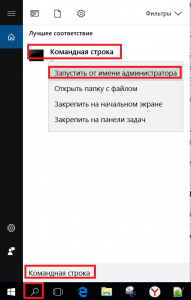
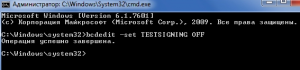
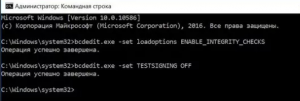






каратель
у меня windows pro 8.1и текст немножко другой(windows 8.1 Профессиональная build 9600)что делать?
Пажилой павук
Спасибо , просто the best !
Ольга
Не помог ни один из вариантов с командной строкой… а откатить не могу, ибо это уже давно было… что делать? как убрать надпись? есть другие варианты? спасибо)
Митька
bcdedit.exe -set TESTSIGNING OFF СПАСИБО ПОМОГЛО….
Александр
Наберите в командной строке (или скопируйте) gpedit.msc
Зайдите в “Конфигурация пользователя”-> “Административные шаблоны” ->”Система” > “Установка Драйвера”.
Дважды кликните по “Цифровая подпись драйверов устройств”. В появившемся окне выберите “Не задано” , в нижнем окне – “Предупредить”.
Сохраните данные и перезагрузите компьютер.
Владимир
Ерунда! Это вообще не работает, так как не удаётся открыть данные конфигурации
Виктор
Спасибо помог вариант 1
пмнтоснлш шппнсортг8н6торг
каратель, скачай активатор
виктор
у меня не помогло
Sergey
Большое спасибо. Помог первый вариант, W-7.
Вячеслав Степанов
Большое спасибо! Вариант 1 помог. Тестовый режим отключился. Надпись исчезла.
алекс
СпасиБог, добрый человек за полезный совет! Добра тебе, здоровья, удачи по жизни!
Любовь
Спасибо большое помог первый вариант)
Бонпо
Спасибо огромное… 1 вариант помог. Дело в драйверах. Обновил все ок
Богдан
Пасиба дуже сильно помогли
Игорь
Спасибо, доступно и понятно!!! Автору респект!!!
Сергей
Помогло сразу . Винд 7-64 . Спасибо.
Garry
Спасибо! Реально помогло. Перед этим перепрошивал смартфон типа Ведроид – нужно было ставить блядские не нужные мне драйвера. Поставил. Результат – при перезагрузке постоянная проверка памяти + надпись о тестовом режиме.
Юлия
Спасибо. Помог вариант 1. Вот только пробовала пропал звук и около иконки динамик стоит крестик, колонки работают от телефона отлично